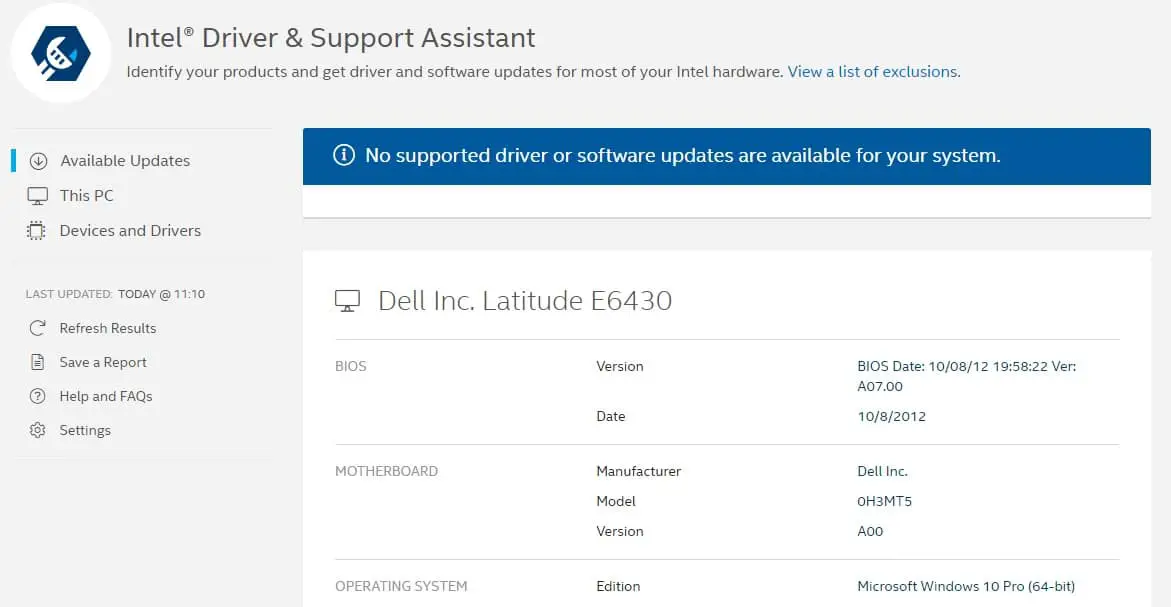英特尔发布了另一个更新的行gpu。他们已经发布了27.20.100.9466显卡驱动更新版本。这个更新适用于Windows 101709及以上版本的平台,这些都是DCH驱动程序包以普遍的Windows平台上运行(UWP)基础版本的操作系统。
这个更新了很多补丁,铁杆游戏玩家可能会兴奋得知此更新修复崩溃和其他图形问题最受欢迎的游戏在:网络朋客2077。
关键是你让你的司机最新的最大缺陷是固定的和新功能可以支持。让我们详细讨论这更新会带来什么。
英特尔27.20.100.9466 GPU驱动程序更新的更新日志
这里是一个列表的固定问题在这个版本:
- 以下游戏或完成系统的崩溃挂,因为这些游戏已经固定:
- 2077年网络朋客
- 山脊赛车无界
- 星际争霸2
- 地平线零黎明
- 图形异常有经验的主要角色在创建2077年网络朋客已经固定。
- 虽然图形质量设置为高,小图形异常在地板上玩耍时看到Valorant已经解决。
- 黑色方块的能见度重返狼穴:血性小子,图形质量设置为高时,被移除。
- 图形异常出现在战场上1和Valheim加载期间已经固定。
- 滞后有经验在玩4 k / 2 k /全高清视频8 k60平铺的方式与应用程序窗口最大化一直是固定的。
- MST显示器不显示的问题后拔掉DP开关端监控已经解决。
- 第四显示没有光在“第二屏幕只有”模式四个显示被通过显示端口连接菊花链已经固定。
- 屏幕的问题滞后和冻结而放大和在电影在电影和电视应用程序已经解决。
- 偶尔的视频冻结时退出全屏模式已经固定。
- 8 k显示器闪烁的问题“扩展”模式和“仅次于”模式已经固定。
- 视频延迟或垃圾问题在全屏模式下的8 k监控器连接已被解决。
- 一些用户体验问题8 k监视器不动最后一个驱动程序安装固定后释放。
- 一半的问题重新启动时显示是空白的4 k单瓦显示通过显示端口连接固定。
- 绿色的腐败而旋转的媒体播放已经固定。
已知的问题
这是一个已知问题列表的新的更新之前,你应该考虑安装:
- 以下安装此更新后游戏会崩溃或挂起英特尔虹膜Xe和英特尔虹膜Xe最大图形:
- 泥土5
- Shadowman第五元素
- 《古墓丽影》的影子
- 以下安装此更新后游戏会崩溃或挂起英特尔虹膜Xe图形:
- 《使命召唤:黑色行动冷战
- 需要,一种加速的需要:回报
- 注定永恒
- 以下安装此更新后游戏会崩溃或挂起英特尔虹膜Xe最大图形:
- 惊奇的复仇者
- 红色死亡救赎2
- 魔兽世界的幻境
- Sid Meier的文明VI
- 以下游戏可能崩溃或挂起安装此更新后改变图形设置:
- 汤姆克兰西的幽灵行动断点
- 地铁出埃及记
- 命运2
- 小图形异常后可以观察到在英特尔虹膜上安装此更新Xe和英特尔虹膜Xe最大图形:
- 刺客信条瓦尔哈拉殿堂
- 泥土5
- 博德之门3
- 力量地平线4
- 杀手2
- 汤姆克兰西的幽灵行动断点
- 观察狗:军团
- 国际足联21
- 3 dmark: FireStrike
- 小图形异常后可以观察到在英特尔虹膜上安装此更新Xe图形:
- 相去甚远:新黎明(当从一个保存文件)
- 斯派罗:点燃三部曲
- Adobe Premiere Pro 2020
- 小图形异常后可以观察到在英特尔虹膜上安装此更新Xe最大图形:
- 控制
- 地平线零黎明
- 地铁出埃及记
- 红色死亡救赎2
您可以打开这个PDF文件为Intel显卡驱动27.20.100.9466发行说明。
2021年4月英特尔下载显卡驱动更新
可以下载并安装更新英特尔支持助理或作为一个独立的驱动程序。
使用下面的链接下载驱动程序:
英特尔图形DCH司机更新x64 27.20.100.9466 (. exe)(420.58 MB)
英特尔图形DCH司机更新x64 27.20.100.9466 (. zip)(411.35 MB)
自动检测哪个司机你的设备可能需要使用以下指南:
- 下载英特尔支持助理。
- 双击下载的软件包安装Support Assistant。在第一个屏幕上,同意条款并点击“安装”。

- 在下一个屏幕上,选择是否接受或拒绝邀请英特尔的计算环境计划。这不会影响安装。

- 一旦安装完成,点击发射。
- 支持助理将带你到一个web浏览器,你可以看到你的电脑的详细信息,以及任何推荐安装驱动程序。点击下载/安装建议司机旁边。
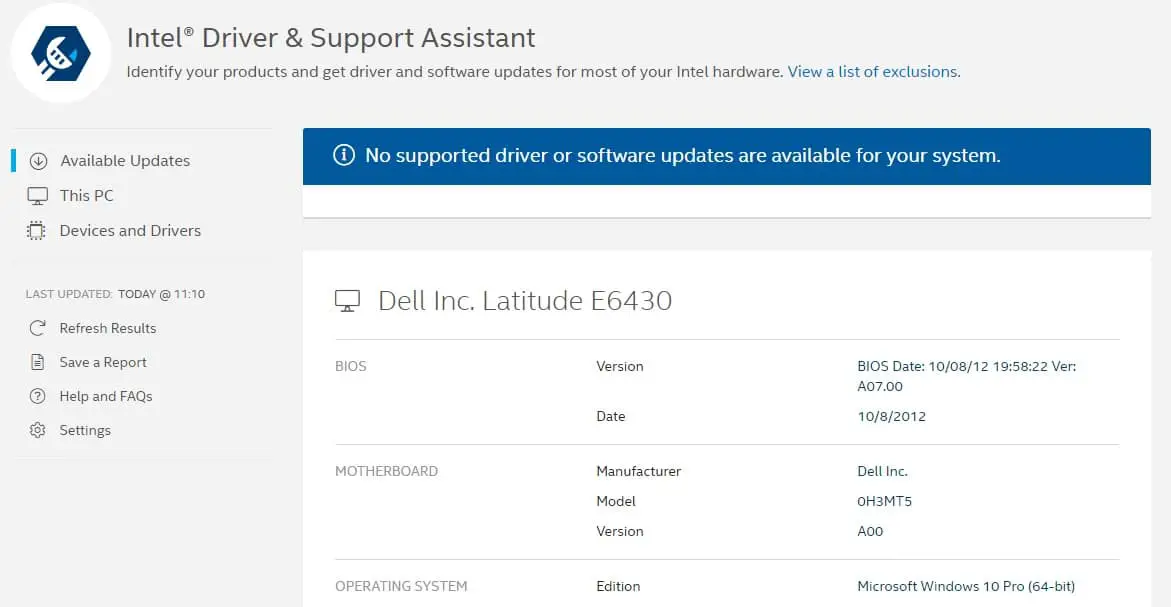
如果由于某种原因,你不能更新到新的驱动程序版本,请参考本指南英特尔的故障排除技巧。
关闭的话
建议更新所有您的系统驱动程序频繁,不仅对GPU。这些通常包括补丁和其他一些小的改进,你可能不能正常看到玩游戏或执行重呈现任务。
不仅如此,安全补丁也纳入这些更新,帮助防止黑客操纵驱动程序中的任何漏洞。